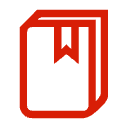IChatGroup - AI 对话分组管理工具在浏览器中使用的扩展工具,这款工具支持需要使用多个 AI 对话工具来完成不同的任务等,欢迎下载。
介绍
AIChatGroup - AI 对话分组管理工具
🚀 一个专为 AI 对话工具设计的 Chrome 浏览器扩展,让您轻松管理和快速切换各种 AI 对话平台!
⚡️ 解决的问题
在 AI 时代,我们经常需要使用多个 AI 对话工具来完成不同的任务
但是,在这些工具之间切换非常麻烦:
❌ 需要记住各种网址
❌ 浏览器书签杂乱无章
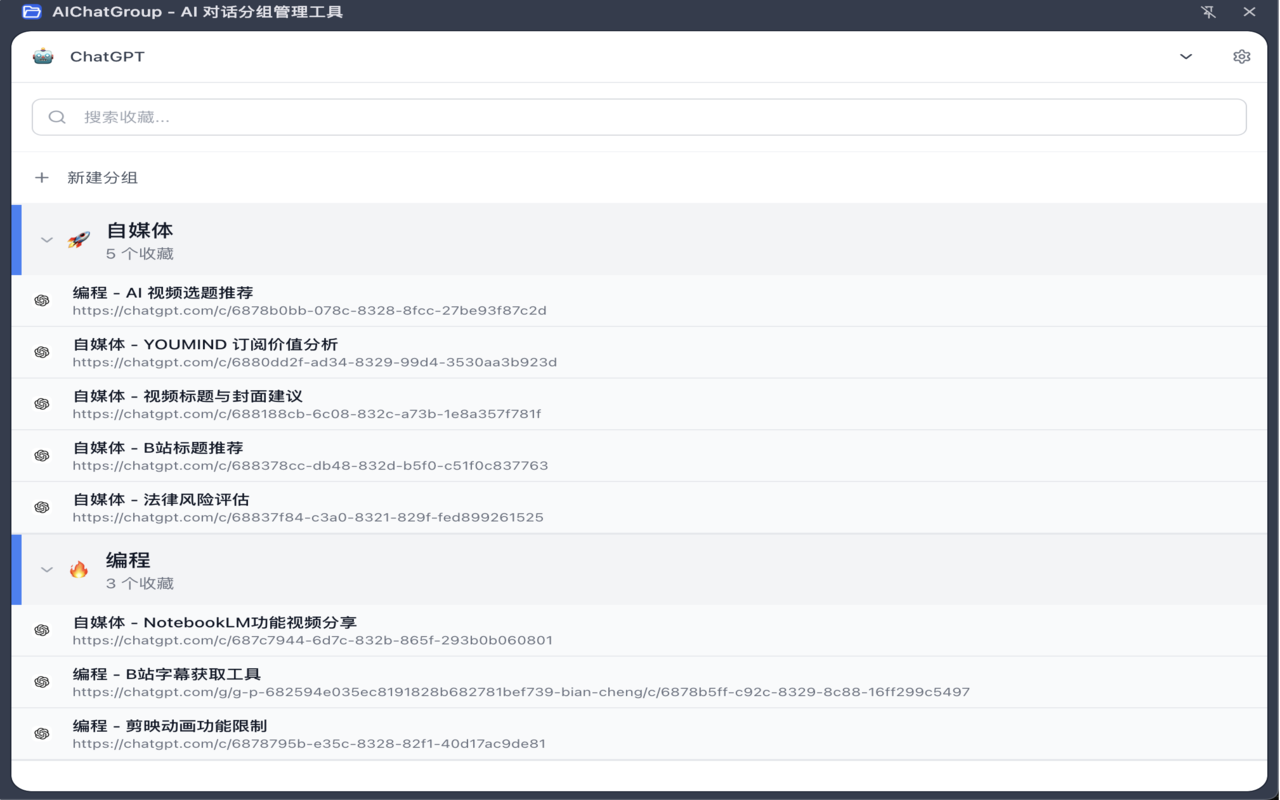
❌ 找不到之前的对话页面
❌ 无法按项目或用途分类管理
❌ 切换工具效率低下
🎯 AIChatGroup 完美解决这些问题!
✨ 核心功能
🔧 AI 工具管理
• 支持所有主流 AI 对话平台
• 一键添加新的 AI 工具
• 快速切换当前使用的 AI 工具
• 置顶常用工具,提高使用效率
📁 智能分组功能
• 按项目创建分组:工作项目、学习笔记、创意写作等
• 按用途分类:代码开发、文档写作、数据分析等
• 按 AI 工具分类:ChatGPT 专用、Claude 专用等
• 支持分组的展开/折叠,界面更整洁
⭐ 收藏管理
• 一键收藏当前 AI 对话页面
• 自动获取页面标题和图标
• 支持编辑收藏的标题和备注
• 置顶重要对话,快速访问
🔍 强大搜索
• 实时搜索分组名称
• 快速查找收藏的对话
• 支持模糊匹配,找到想要的内容
🎨 用户体验
• 侧边栏设计,不干扰正常浏览
• 支持拖拽移动收藏到不同分组
• 响应式设计,适配各种屏幕
💾 数据管理
• 数据导出功能,备份您的配置
• 数据导入功能,快速恢复设置
• 支持合并模式和覆盖模式
• 本地存储,数据安全可靠
🚀 使用方法
🎯 基础使用
第一步:添加 AI 工具
• 点击顶部的 AI 工具选择器
• 选择"添加新工具"
• 输入工具名称(如:ChatGPT、Claude 等)
• 选择工具图标
• 保存即可
第二步:创建分组
• 点击"+ 新建分组"按钮
• 输入分组名称(如:工作项目、学习笔记等)
• 选择分组图标
• 保存分组
第三步:收藏对话
方法一:快速收藏
• 在任意 AI 对话页面
• 点击侧边栏的"+ 快速收藏"按钮
• 自动添加到当前分组
方法二:手动添加
• 点击分组旁的"..."菜单
• 选择"添加收藏"
• 输入标题和网址
• 保存收藏
第四步:管理和使用
• 点击收藏项快速打开对话
• 拖拽收藏到其他分组
• 使用搜索框快速查找
• 置顶重要的工具和收藏
⚡️ 高级功能
🔄 工具切换
• 在顶部选择器中切换当前 AI 工具
• 快速收藏会自动归类到当前工具
• 支持工具的置顶和排序
💾 数据备份
• 定期导出数据进行备份
• 更换设备时导入数据快速恢复
• 支持团队间共享配置
🌟 特色亮点
⚡️ 极速切换
• 一键在不同 AI 工具间切换
• 快速访问历史对话
• 无需记忆复杂网址
🎯 精准分类
• 灵活的分组管理
• 支持多层级组织
• 智能搜索定位
🔒 数据安全
• 本地存储,隐私保护
• 支持数据导出备份
• 无需注册账号
🎨 界面友好
• 简洁现代的设计
• 直观的操作体验
🚀 持续更新
• 不断优化用户体验
• 响应用户反馈需求
💡 使用技巧
🎯 高效组织
• 按项目而非工具分组,提高工作效率
• 使用描述性的分组名称,便于查找
• 定期整理和清理不需要的收藏
⚡️ 快速操作
• 使用快速收藏功能,减少手动输入
• 善用搜索功能,快速定位内容
• 置顶常用工具和重要对话
🔄 工作流程
• 为不同类型的任务创建专门的分组
• 在开始新项目时先创建对应分组
• 定期备份数据,防止意外丢失
插件安装说明
1、在打开的谷歌浏览器的扩展管理器
就是点击最左侧的三个点,在弹出的菜单中选择【更多工具】——【扩展程序】
或者你可以在地址栏中直接输入chrome://extensions/
2、进入扩展程序页面后将开发者模式打勾
3、最后将解压出来的crx文件拖入到浏览器中即可安装添加
4、如果出现无法添加到个人目录中的情况,可以将crx文件右键,然后选择【管理员取得所有权】,再尝试重新安装
5、安装好后即可使用

扫码关注公众号,发【识别码】获取